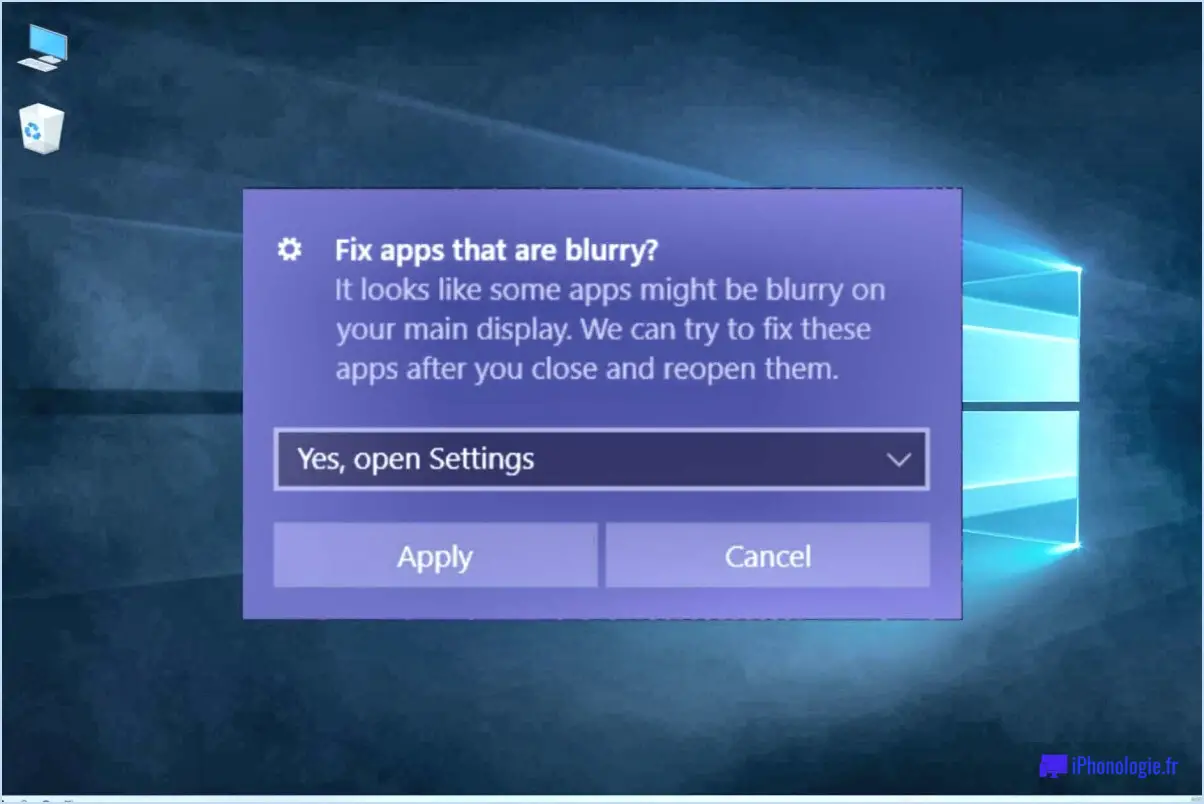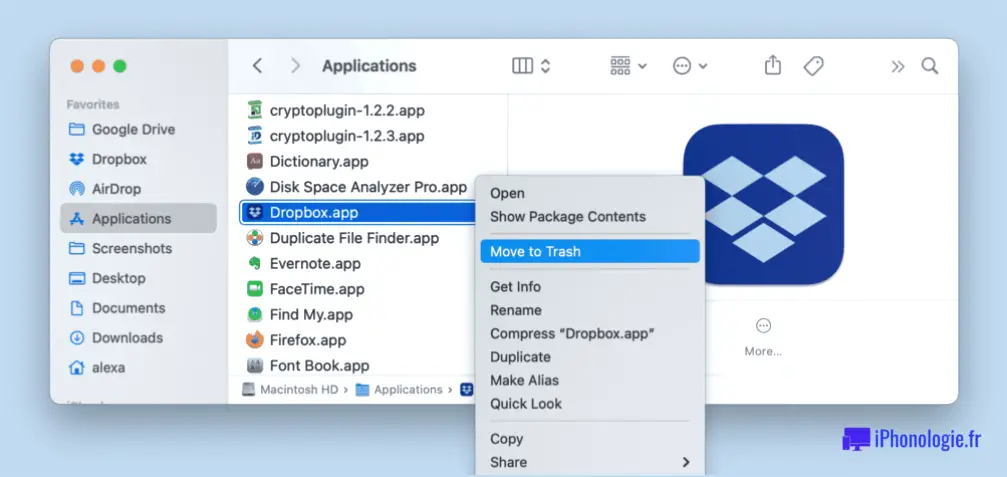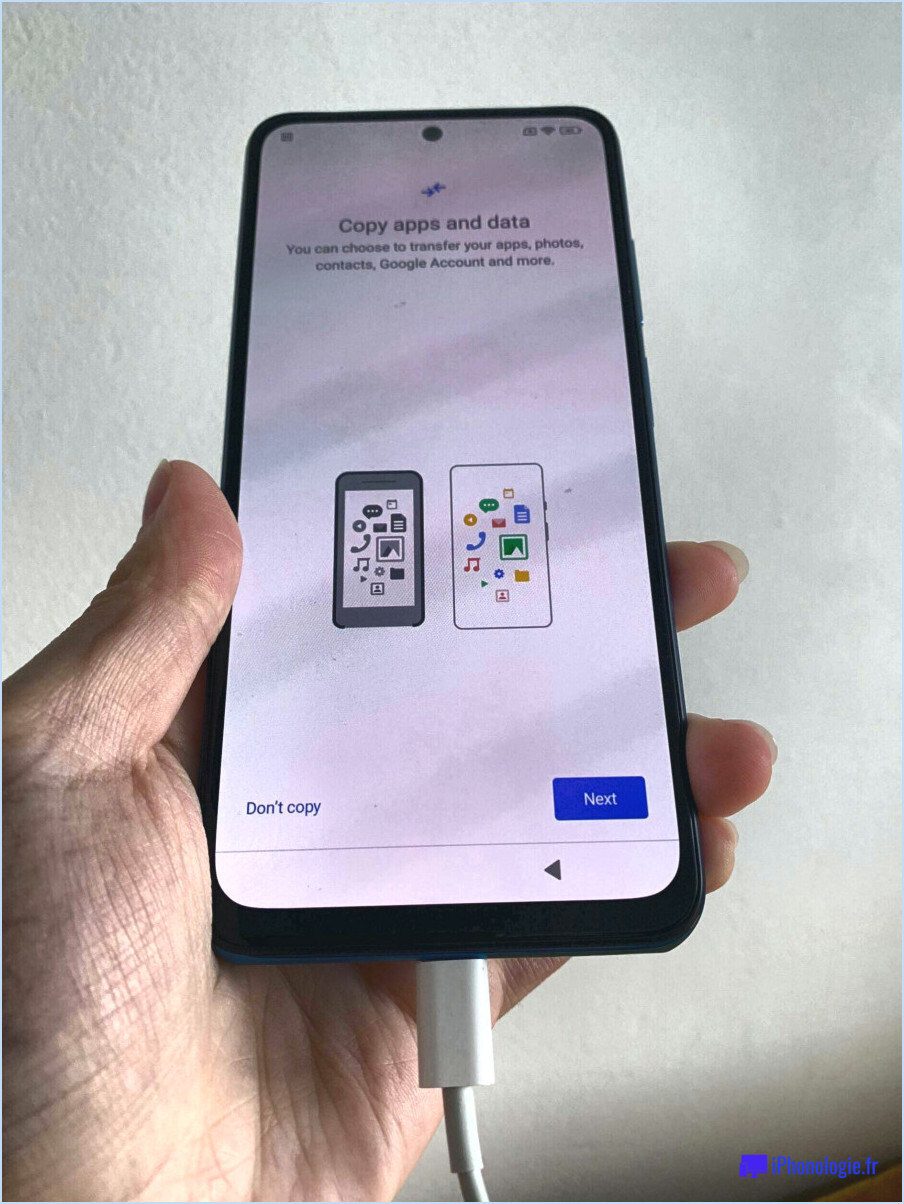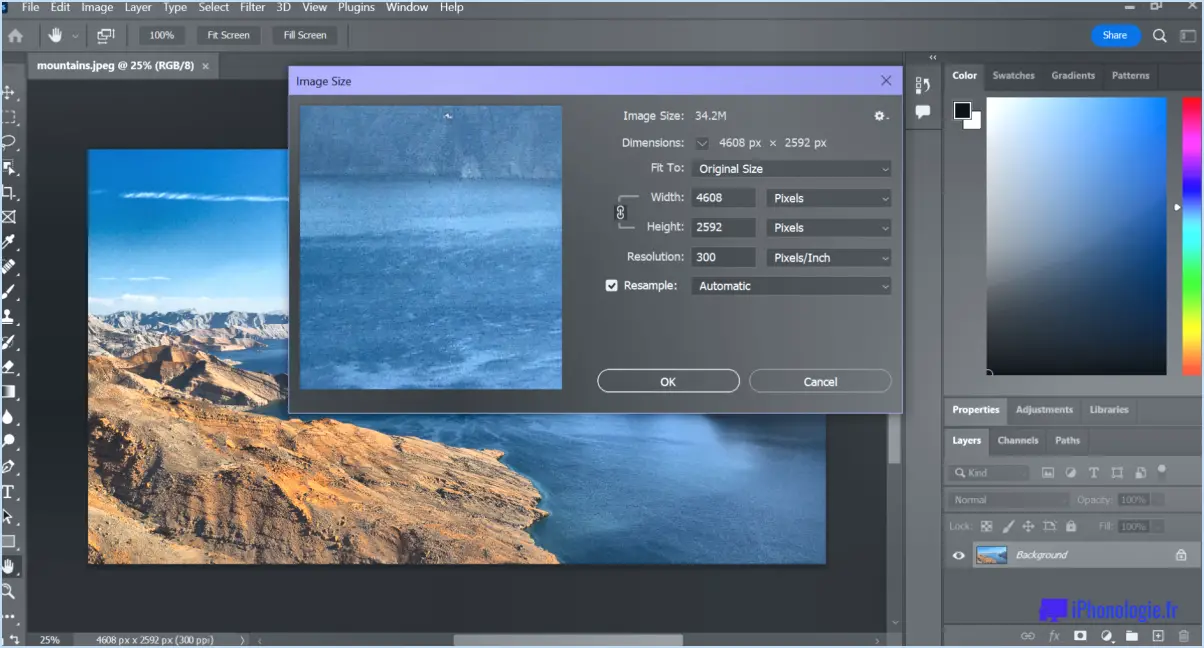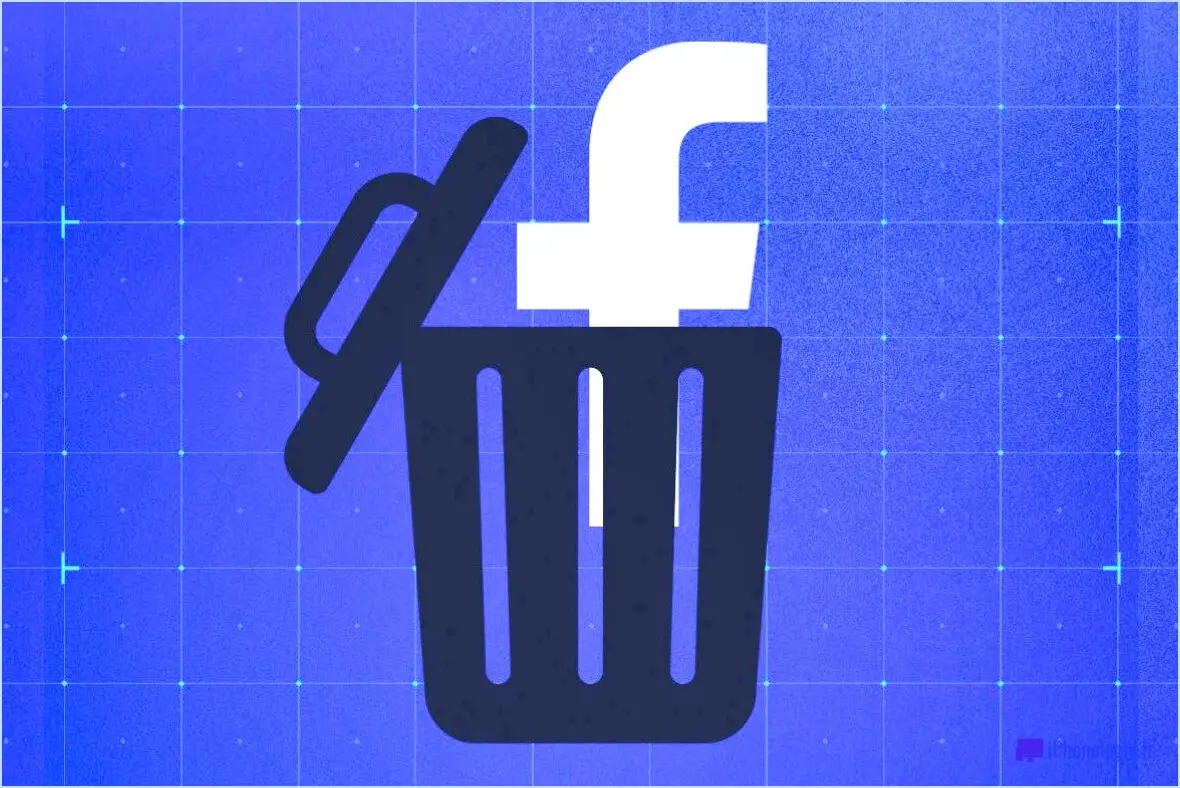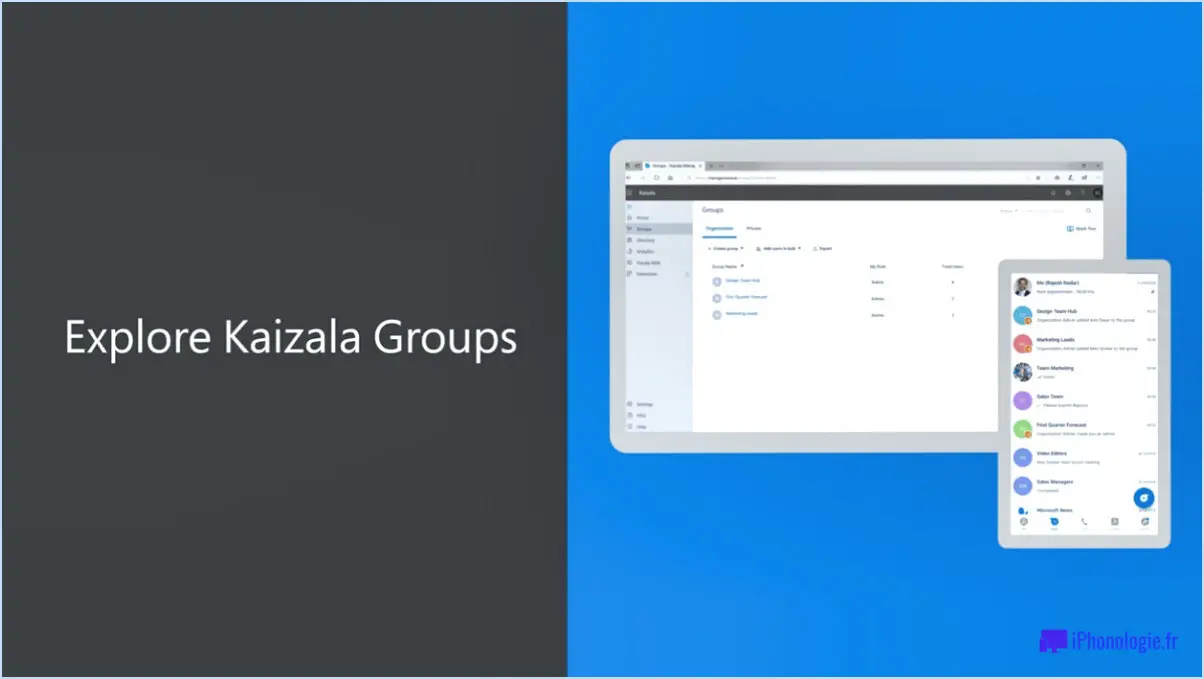Comment supprimer la mise à jour de webview du système android?
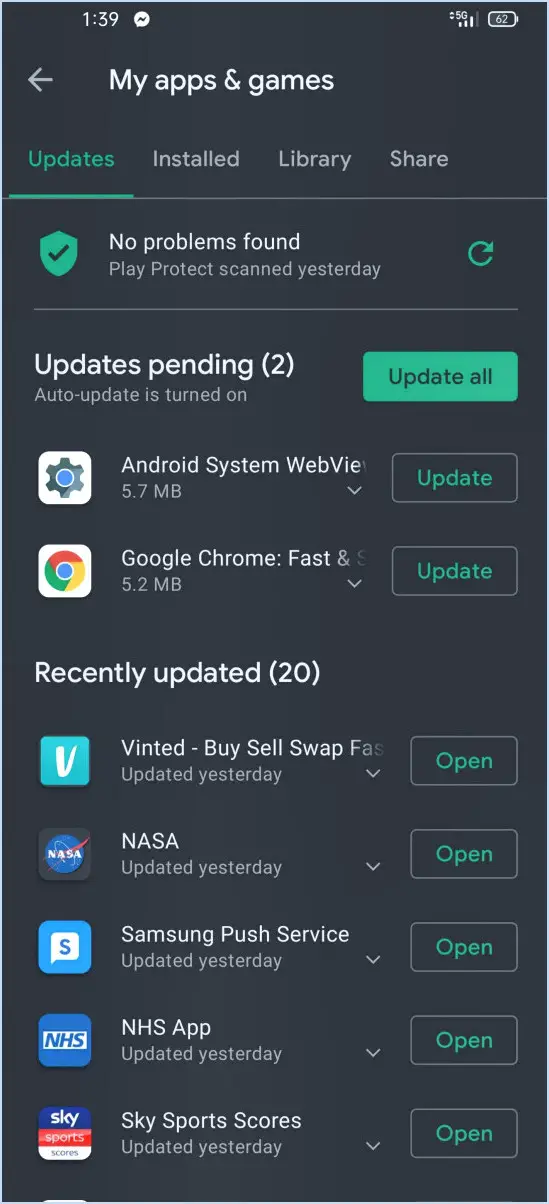
Pour supprimer les mises à jour Android System WebView, vous pouvez utiliser le gestionnaire Android pour les désinstaller. Bien qu'il n'existe pas de méthode spécifique pour supprimer directement ces mises à jour, les étapes décrites ci-dessous vous guideront tout au long du processus :
- Accédez au menu Paramètres : Ouvrez l'application Paramètres sur votre appareil Android. Vous la trouverez généralement dans le tiroir d'applications ou en faisant glisser le panneau de notification vers le bas et en appuyant sur l'icône en forme d'engrenage.
- Naviguez vers le gestionnaire d'applications : Dans le menu Paramètres, faites défiler vers le bas et localisez l'option « Apps » ou « Applications ». Le libellé exact peut varier en fonction de votre appareil.
- Trouvez Android System WebView : Dans le gestionnaire d'applications, faites défiler la liste des applications installées jusqu'à ce que vous trouviez « Android System WebView ». Il s'agit d'une application système, il se peut donc que vous deviez appuyer sur « Afficher les applications système » ou une option similaire pour la faire apparaître.
- Désinstallez les mises à jour : Une fois que vous avez localisé Android System WebView, appuyez dessus pour accéder aux paramètres de l'application. Recherchez le bouton « Désinstaller les mises à jour » et appuyez dessus. Cette action ramènera l'application à sa version d'usine.
- Désactiver les mises à jour automatiques (facultatif) : Pour empêcher les futures mises à jour de Android System WebView, retournez dans les paramètres de l'application et vérifiez s'il existe une option permettant de désactiver les mises à jour automatiques. L'emplacement de ce paramètre peut varier en fonction du fabricant de votre appareil et de la version d'Android.
Il est important de noter que Android System WebView est un composant essentiel pour de nombreuses applications et fonctionnalités de navigation Web sur votre appareil. Le fait de le supprimer ou de le désactiver complètement peut affecter les performances et la fonctionnalité de certaines applications. Si vous rencontrez des problèmes après avoir désinstallé les mises à jour, vous pouvez les réinstaller en suivant les mêmes étapes et en sélectionnant le bouton « Mise à jour » au lieu de « Désinstaller les mises à jour ».
Que se passe-t-il si Android System WebView ne se met pas à jour?
Si Android System WebView n'est pas mis à jour, il peut en résulter une erreur « Impossible de charger la page ». Android System WebView est un composant crucial du système d'exploitation Android qui permet aux applications d'afficher du contenu web. Lorsqu'il n'est pas mis à jour, des problèmes de compatibilité peuvent survenir, entraînant des problèmes de chargement de pages web dans les applications.
Voici quelques conséquences potentielles de l'absence de mise à jour de Android System WebView :
- Impossibilité de charger du contenu web: Les versions périmées de WebView peuvent avoir du mal à restituer correctement les pages web, ce qui provoque l'erreur « Impossible de charger la page » ou un affichage incomplet du contenu.
- Vulnérabilités de sécurité: Les mises à jour de WebView comprennent souvent des correctifs de sécurité destinés à protéger l'appareil contre des menaces potentielles. Si vous ne procédez pas à la mise à jour, votre appareil risque d'être exposé à des vulnérabilités connues.
Pour garantir une expérience de navigation fluide et maintenir la sécurité, il est recommandé de mettre régulièrement à jour Android System WebView via le Google Play Store. Maintenir WebView à jour permet d'éviter les erreurs, d'améliorer la compatibilité et les performances globales de l'application.
Comment mettre à jour Chrome et Android System WebView?
Pour mettre à jour Chrome et Android System Webview sur votre appareil, suivez ces étapes simples :
- Mise à jour de Chrome :
- Ouvrez le navigateur web Google Chrome.
- Recherchez l'icône de menu à trois points dans le coin supérieur droit de l'écran.
- Tapez sur l'icône pour ouvrir le menu.
- Faites défiler vers le bas et sélectionnez « Paramètres ».
- Dans le menu Paramètres, recherchez et tapez sur « À propos de Chrome ».
- Si une mise à jour est disponible, vous verrez une option « Mettre à jour maintenant ». Cliquez dessus pour mettre à jour Chrome vers la dernière version.
- Mise à jour de la vue Web du système Android :
- Ouvrez l'application Paramètres sur votre appareil.
- Faites défiler vers le bas et sélectionnez « Système ».
- Dans les paramètres du système, localisez et tapez sur « WebView ».
- Recherchez le bouton « Mettre à jour maintenant » et appuyez dessus pour mettre à jour Android System Webview à la dernière version.
N'oubliez pas qu'il est essentiel de mettre à jour Chrome et Android System Webview pour garantir des performances et une sécurité optimales sur votre appareil.
Où puis-je trouver Android System WebView?
Android System WebView n'est pas disponible en tant qu'application autonome à un seul endroit. Il s'agit plutôt d'un composant essentiel du système d'exploitation Android. WebView est responsable du rendu du contenu web dans les applications, permettant des expériences de navigation transparentes.
Pour vous assurer que vous disposez de la dernière version de Android System WebView, vous devez maintenir votre système d'exploitation Android à jour. WebView est généralement inclus dans les mises à jour du système et est automatiquement installé ou mis à jour en même temps que d'autres composants du système.
Pour vérifier les mises à jour, suivez les étapes suivantes sur votre appareil Android :
- Allez dans « Paramètres » sur votre appareil.
- Faites défiler vers le bas et sélectionnez « Système » ou « À propos du téléphone ».
- Recherchez « Mises à jour du système » ou une option similaire.
- Si une mise à jour est disponible, suivez les invites pour la télécharger et l'installer.
En gardant votre appareil Android à jour, vous disposerez de la version la plus récente de Android System WebView, ce qui vous assurera des performances et une sécurité optimales.
Comment puis-je changer WebView en Chrome?
Pour changer WebView en Chrome, vous pouvez suivre les étapes suivantes :
- Ouvrez le menu « Paramètres » sur votre appareil.
- Faites défiler vers le bas et tapez sur « Applications » ou « Apps ».
- Recherchez « WebView » dans la liste des applications installées et sélectionnez-la.
- Sur la page des paramètres de WebView, vous trouverez une option appelée « Default Browser App » ou « Browser App ». Tapez dessus.
- Une liste des navigateurs disponibles s'affiche. Choisissez « Chrome » dans la liste.
- Si vous ne voyez pas Chrome dans la liste, assurez-vous qu'il est installé sur votre appareil.
- Une fois que vous avez sélectionné Chrome, il deviendra le navigateur par défaut pour ouvrir le contenu web dans les applications qui utilisent WebView.
En suivant ces étapes, vous pouvez facilement remplacer WebView par Chrome et profiter d'une expérience de navigation transparente. N'oubliez pas de mettre à jour Chrome afin de bénéficier des dernières fonctionnalités et améliorations en matière de sécurité.
Où utilise-t-on WebView?
WebView est un composant essentiel utilisé dans les applications Android pour présenter des pages web dans une fenêtre distincte. Cette puissante fonctionnalité permet aux développeurs d'intégrer de manière transparente du contenu web dans leurs applications, améliorant ainsi l'expérience de l'utilisateur. WebView trouve son application dans divers scénarios, tels que le rendu de fichiers d'aide HTML, l'affichage de formulaires web, l'intégration de flux de médias sociaux, l'incorporation de publicités sur le web et la présentation de contenu web externe. Sa polyvalence permet aux développeurs de créer des interfaces dynamiques et interactives en mélangeant de manière transparente des éléments natifs et des éléments basés sur le web, offrant ainsi un environnement d'application riche et immersif.
WebView est-il sûr?
WebView est un composant intégral d'Android qui permet aux utilisateurs d'accéder à des pages web sur leurs appareils mobiles. Bien que WebView soit généralement considéré comme sûr, il est important de faire preuve de prudence et de donner la priorité à la protection des données, comme pour toute autre application sur votre appareil. En mettant en œuvre les mesures suivantes, vous pouvez améliorer votre sécurité globale lors de l'utilisation de WebView :
- Maintenez WebView à jour : La mise à jour régulière de votre appareil Android garantit que vous disposez des derniers correctifs de sécurité pour WebView.
- Installez des applications provenant de sources fiables : Téléchargez les applications compatibles avec WebView uniquement à partir de magasins d'applications réputés afin de réduire le risque de rencontrer du contenu malveillant.
- Autoriser judicieusement les applications : Examinez et accordez des autorisations aux applications compatibles avec WebView de manière sélective, en tenant compte de leur nécessité et de leur pertinence.
- Utilisez des logiciels de sécurité fiables : Utilisez des applications antivirus et de sécurité fiables pour vous protéger contre les menaces potentielles.
En suivant ces conseils, vous pouvez profiter d'une expérience de navigation sécurisée avec WebView sur votre appareil Android.
Quelle est la différence entre une WebView et un navigateur?
Une WebView et un navigateur présentent des similitudes, mais aussi des différences notables. Une WebView est un navigateur intégré à une application web. Il possède des fonctionnalités comparables à celles d'un navigateur standard, mais offre une vitesse accrue et une empreinte plus légère.
Principales différences entre une WebView et un navigateur :
- Intégration : La WebView est intégrée dans une application web, alors que le navigateur est une application autonome.
- Objectif : la WebView permet d'afficher du contenu web au sein d'une application, tandis que le navigateur se concentre sur la navigation directe sur le web.
- Personnalisation : WebView peut être personnalisé pour correspondre à la conception et à la fonctionnalité de l'application, alors que les navigateurs ont des interfaces standardisées.
Qu'est-ce que Bromite system Webview?
Bromite system Webview est un outil puissant qui permet de visualiser des pages web de manière transparente sur le navigateur de votre appareil Android. En tant que Webview, Bromite sert d'interface entre le contenu web et votre navigateur, améliorant ainsi votre expérience de navigation. Avec Bromite, vous pouvez accéder aux sites web, visualiser les pages web et interagir avec le contenu en ligne sans effort. Il offre un environnement de navigation sécurisé et efficace, vous permettant de profiter du web sans compromettre votre vie privée. En utilisant Webview du système Bromite, vous pouvez explorer le paysage numérique en toute confiance et commodité.